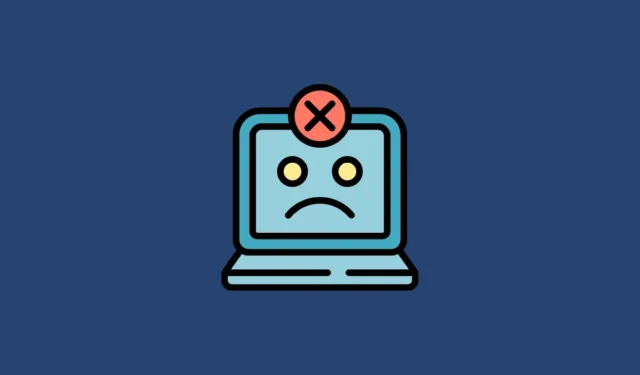
1 pataisymas: ieškokite aplanko kitoje vietoje
Aplankas, kurio ieškote, gali būti perkeltas į kitą vietą arba gali būti ištrintas. Galite jo ieškoti kitame diske arba kataloge. Jei bandote pasiekti aplanką naudodami jo nuorodą, eikite į tikrąjį kelią ir patikrinkite, ar aplankas egzistuoja. Jei jo ten nėra, ieškokite ir pažiūrėkite, ar galite jį rasti kitoje vietoje, pavyzdžiui, šiukšliadėžėje. Norėdami ieškoti aplanko, galite naudoti „Windows Search“.
2 pataisymas: patikrinkite, ar jūsų išorinis diskas tinkamai prijungtas
Jei aplankas, kurio ieškote, yra išoriniame diske, patikrinkite, ar jis tinkamai prijungtas prie kompiuterio. Jūsų kompiuteris negalės nuskaityti duomenų iš netinkamai prijungto disko ir gali net neaptikti to disko. Pabandykite prijungti diską naudodami kitus prievadus, pvz., esančius kompiuterio gale. Atjunkite ir vėl prijunkite diską ir patikrinkite, ar matomas trūkstamas aplankas.
3 pataisymas: įsitikinkite, kad esate prisijungę prie tinklo
Jei aplankas, kurio ieškote, yra tinkle, patikrinkite ryšį su tinklu ir įsitikinkite, kad ryšys yra stabilus. Jei jis yra internete, galite atidaryti svetainę naudodami žiniatinklio naršyklę, kad patikrintumėte, ar jūsų internetas veikia tinkamai. Jei svetainės nepavyksta įkelti, pirmiausia pabandykite išspręsti interneto ryšio problemas.
Patikrinkite eterneto kabelį, jei turite laidinį ryšį, iš naujo paleiskite maršruto parinktuvą ir susisiekite su IPT, jei problema neišspręsta. Jei aplankas yra NAS (Network Attached Storage) diske, turėtumėte pabandyti atjungti ir vėl prijungti įrenginį. Jei jis neveikia, pabandykite pasiekti tą įrenginį iš kito kompiuterio. Atsižvelgiant į saugojimo įrenginį, gali tekti peržiūrėti jo vadovą, kad sužinotumėte, kaip išspręsti su juo susijusias ryšio problemas.
4 pataisymas: iš naujo paleiskite „Windows Explorer“ procesą
Kartais „Windows Explorer“ problemos gali neleisti jums pasiekti ir tvarkyti failų. Geriausias dalykas, kurį reikia padaryti tokioje situacijoje, yra iš naujo paleisti „Windows Explorer“ procesą.
- Dešiniuoju pelės mygtuku spustelėkite užduočių juostą ir spustelėkite „Task Manager“.
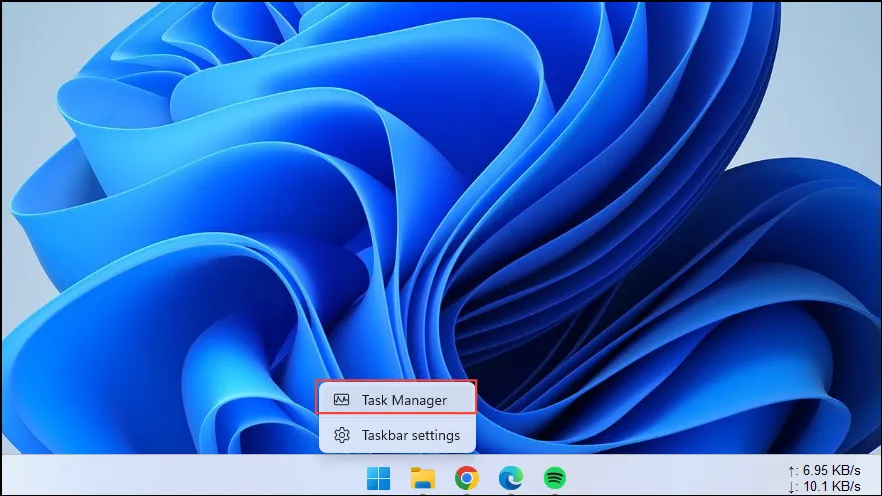
- Kai atsidarys užduočių tvarkyklė, dešinėje esančiame procesų sąraše ieškokite „Windows Explorer“. Dešiniuoju pelės mygtuku spustelėkite jį ir spustelėkite „Paleisti iš naujo“.
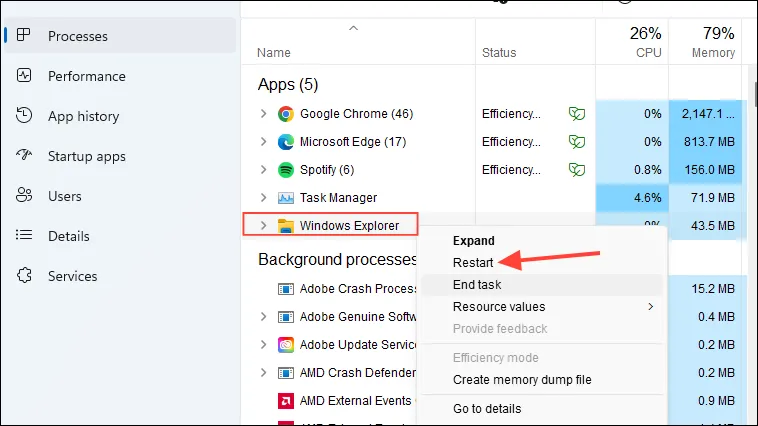
- „Windows Explorer“ bus paleista iš naujo. Jei kyla problemų paleidžiant iš naujo, turėsite priverstinai jį paleisti. Norėdami tai padaryti, užduočių tvarkyklėje spustelėkite „Vykdyti naują užduotį“.
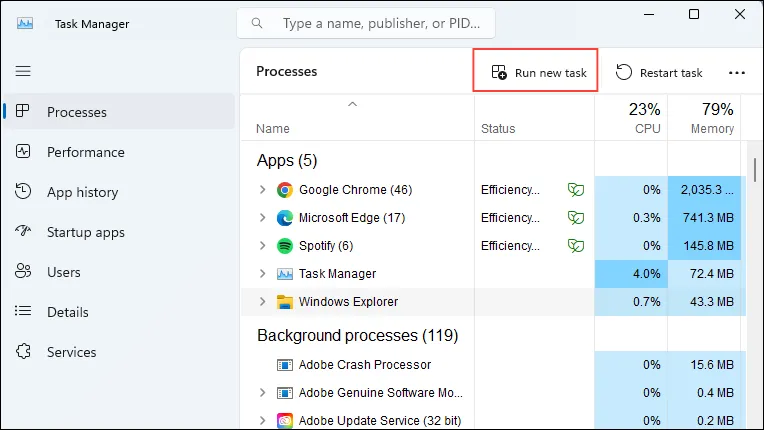
- Įveskite
explorer.exepasirodžiusį laukelį ir paspauskite klavišą „Enter“.
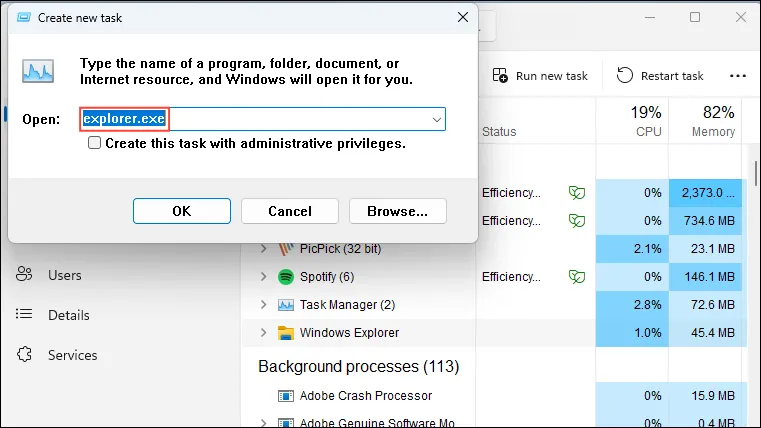
5 pataisymas: patikrinkite ir pakeiskite disko raidę
„Windows“ priskiria raides skirtingiems diskams, kad būtų lengviau pasiekti, bet jei konkretaus disko raidė pasikeičia, gali kilti problemų ieškant failų ir aplankų. Jei disko raidė pakeista, pirmiausia patikrinkite pradinį ieškomo aplanko kelią ir patikrinkite, ar jis ten yra. Jei naudojate kelis išorinius diskus, Windows gali priskirti tą pačią disko raidę skirtingiems diskams, jei jie prijungti skirtingu laiku.
Tokiais atvejais gali nepavykti rasti aplanko, kurio ieškote. Nors galite patikrinti tikrąjį aplanko kelią ir patikrinti, ar aplankas ten yra, taip pat galite pakeisti disko raidę ir pamatyti, ar tai padeda.
- Naudokite
Windows + Rspartųjį klavišą, kad atidarytumėte dialogo langą „Vykdyti“, tada įveskitediskmgmt.mscprieš paspausdami klavišą „Enter“.
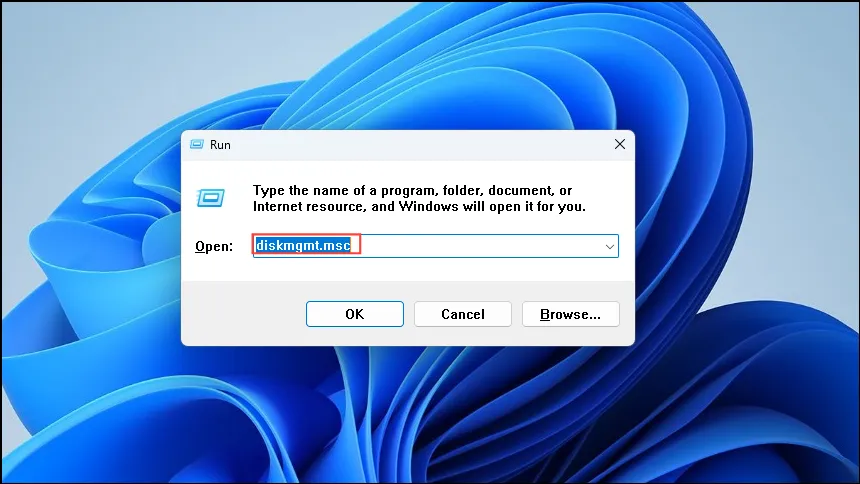
- Disko tvarkymo priemonė pateiks visų jūsų diskų sąrašą. Dešiniuoju pelės mygtuku spustelėkite diską, kurio raidę norite pakeisti, tada spustelėkite „Keisti disko raidę ir kelius“.
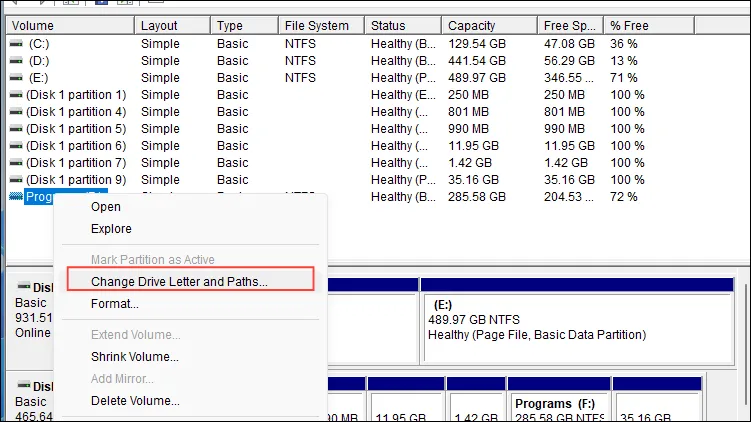
- Norėdami pakeisti disko raidę, spustelėkite mygtuką „Keisti“ ir sąraše pasirinkite kitą raidę. Tada spustelėkite mygtuką „Gerai“.
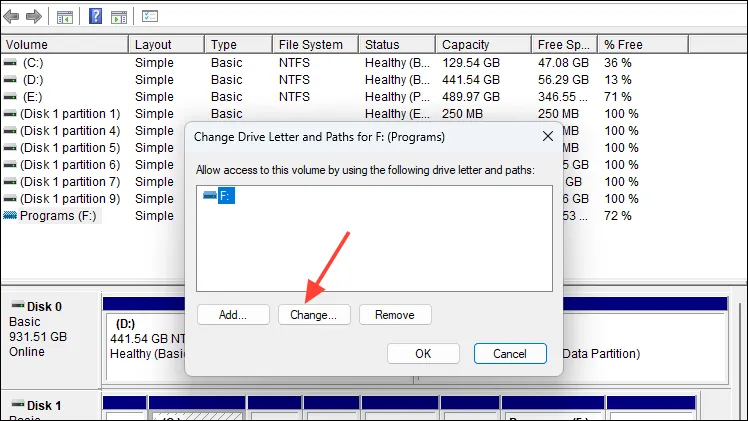
6 pataisymas: atlikite virusų nuskaitymą
Jei jūsų sistema užkrėsta virusu ar kenkėjiška programa, gali būti, kad negalėsite pasiekti aplankų ir failų. Galite atlikti virusų nuskaitymą, kad patikrintumėte, ar taip yra, ir tada imtis reikiamų veiksmų, pvz., ištrinti užkrėstus failus.
- Spustelėkite užduočių juostos perpildymo mygtuką, kuris pasirodo kaip rodyklė dešinėje užduočių juostos pusėje, kad peržiūrėtumėte paslėptas piktogramas.
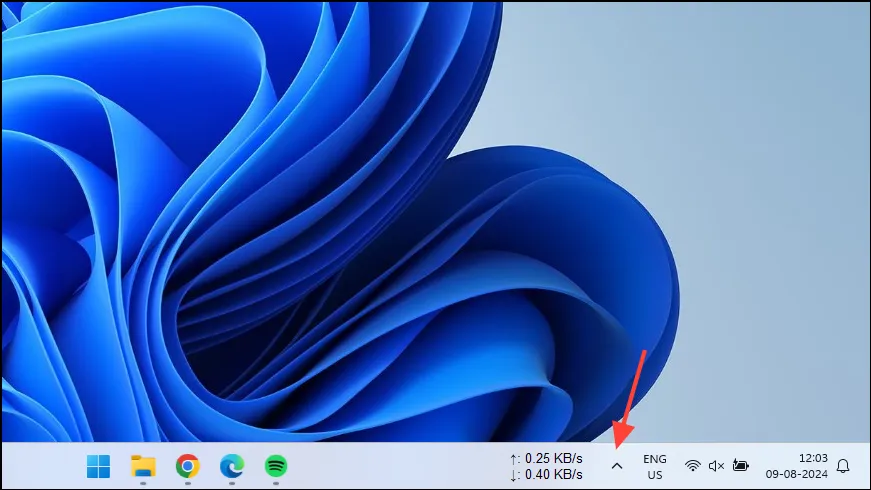
- Tada spustelėkite antivirusinę programą, kad ją paleistumėte.
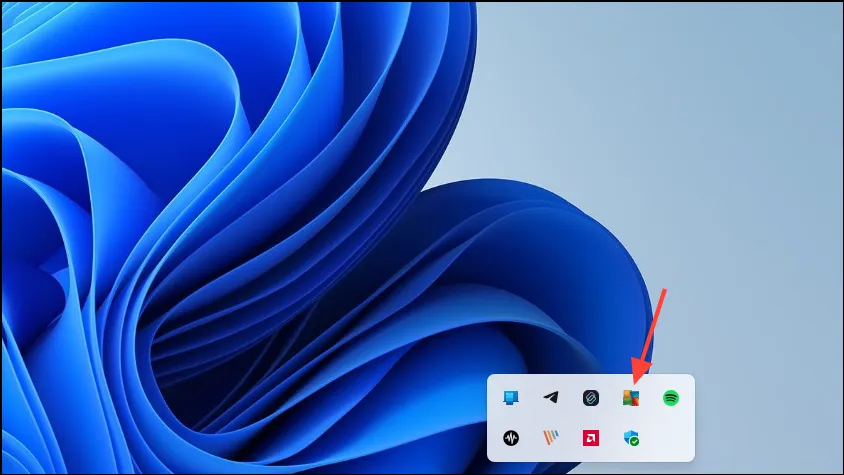
- Kai atsidarys antivirusinė programa, spustelėkite parinktį, kuri sako „Deep scan“ arba „Complete scan“, kad nuskaitytumėte kompiuterį.
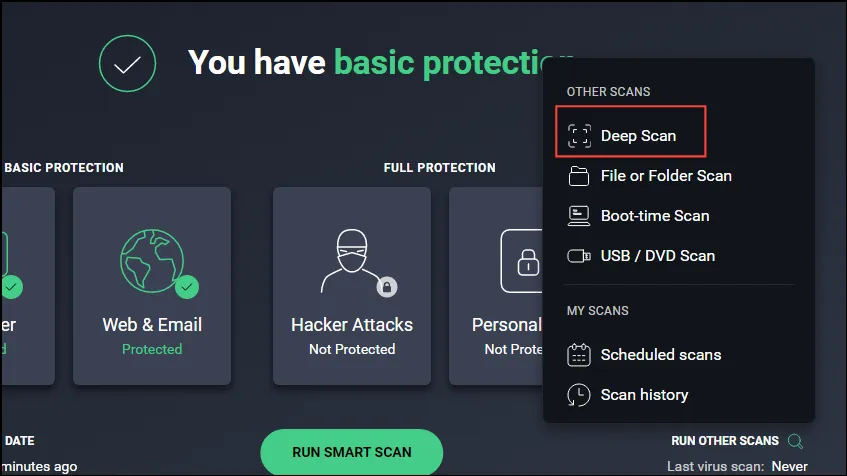
- Palaukite, kol nuskaitymas bus baigtas, o tai gali užtrukti. Jei aplankai ar failai yra užkrėsti, antivirusinė programa jums apie tai praneš. Tada galite juos karantinuoti arba ištrinti iš savo kompiuterio.
7 pataisymas: suteikite visišką valdymo leidimą
Jei neturite pakankamai leidimo pasiekti diską, galite gauti klaidą „Vieta nepasiekiama“. Norėdami tai išspręsti, turite suteikti visišką vartotojo abonemento valdymo leidimą.
- Atidarykite „Windows Explorer“ ir eikite į „Šis kompiuteris“.
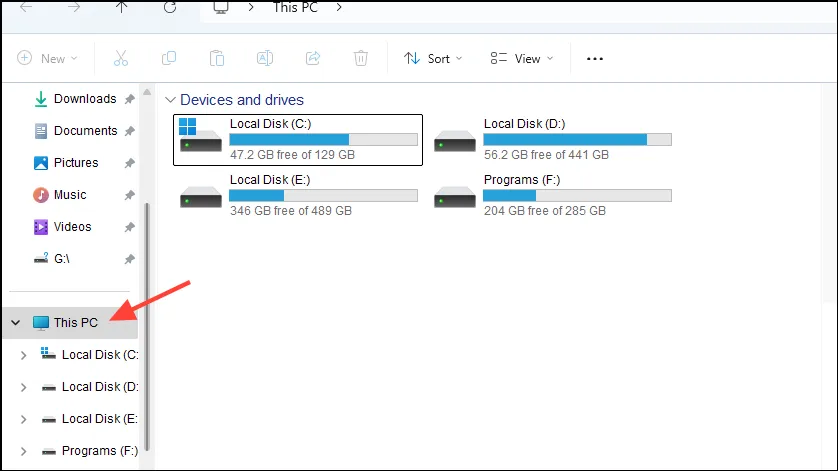
- Dešiniuoju pelės mygtuku spustelėkite diską, kuriame pateikiama klaida, tada spustelėkite „Ypatybės“.
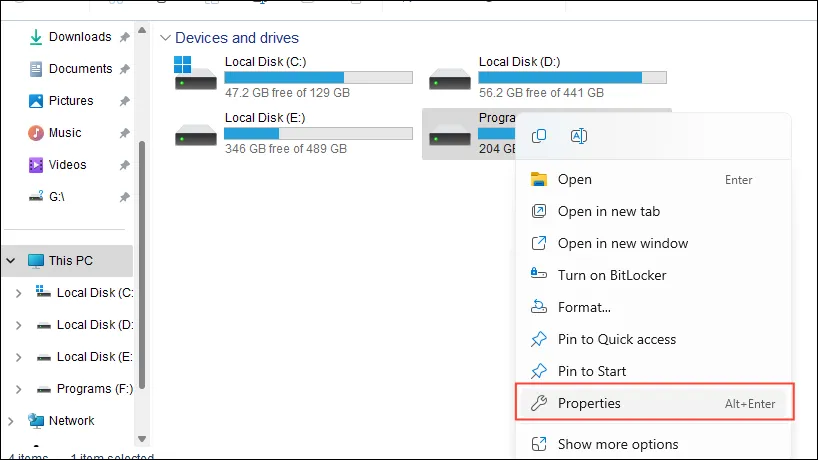
- Pasirodžiusiame dialogo lange spustelėkite viršuje esantį skirtuką „Sauga“, tada – mygtuką „Redaguoti“.
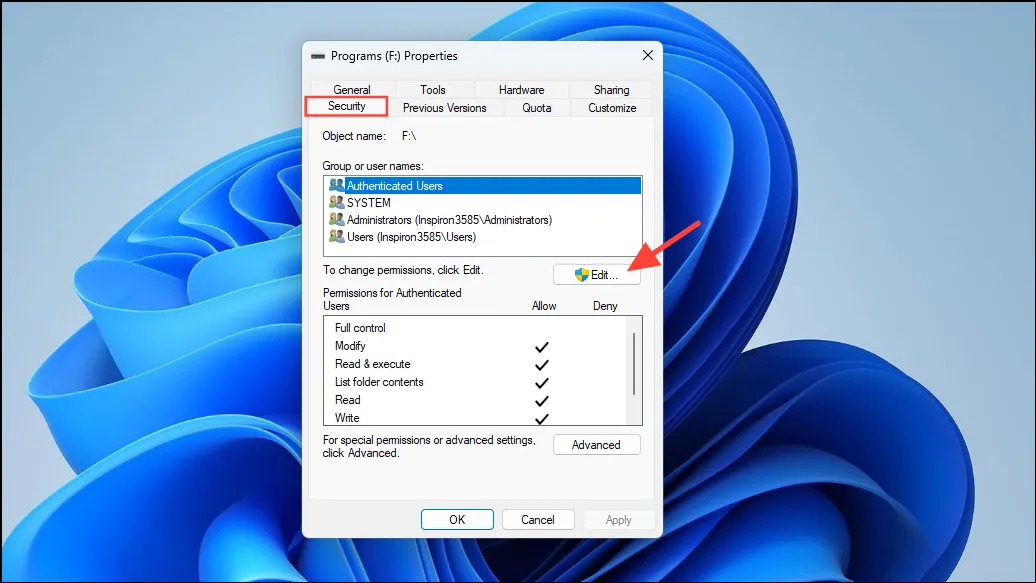
- Spustelėkite žymimąjį laukelį šalia parinkties „Visa kontrolė“, kad ją įjungtumėte. Tada spustelėkite „Taikyti“ ir „Gerai“. Dabar pabandykite dar kartą pasiekti aplanką.
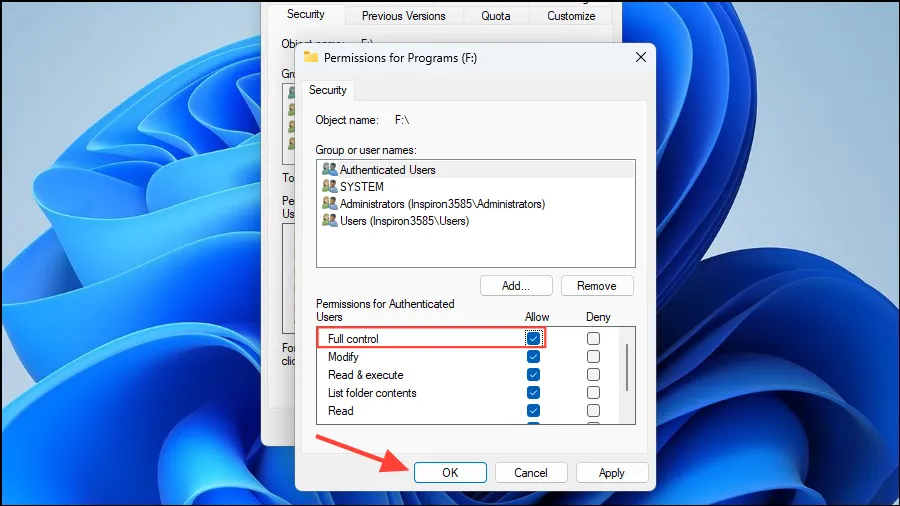
8 pataisymas: patikrinkite, ar nėra blogų sektorių
Norėdami patikrinti, ar diske nėra blogų sektorių, kurie yra atsakingi už klaidą, galite naudoti „Windows Check Disk“ paslaugų programą.
- Atidarykite disko ypatybių langą dešiniuoju pelės mygtuku spustelėdami jį „Windows Explorer“, kaip paaiškinta aukščiau.
- Tačiau vietoj skirtuko Sauga spustelėkite skirtuką „Įrankiai“, tada – mygtuką „Tikrinti“.
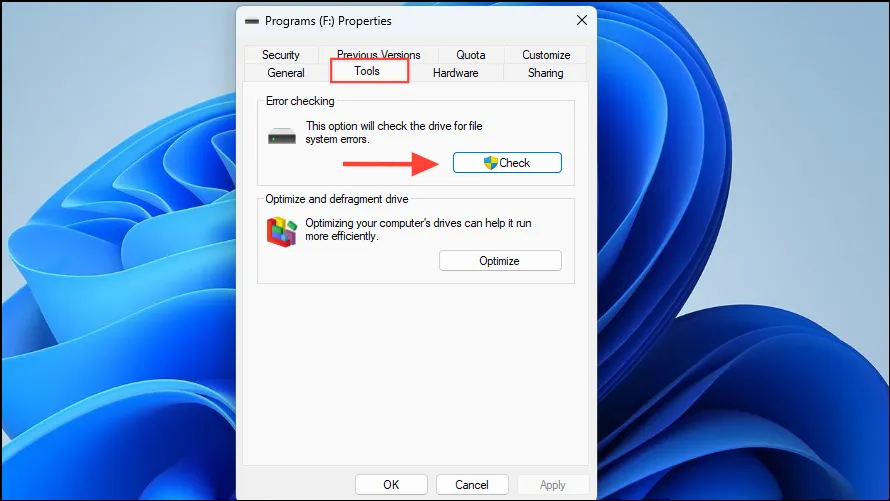
- Dabar spustelėkite „Nuskaityti diską“ ir leiskite nuskaityti. Atsižvelgiant į disko dydį, nuskaitymas gali užtrukti. Jei yra kokių nors klaidų, paslaugų programa parodys kelias parinktis, kurias galite naudoti norėdami jas išspręsti.
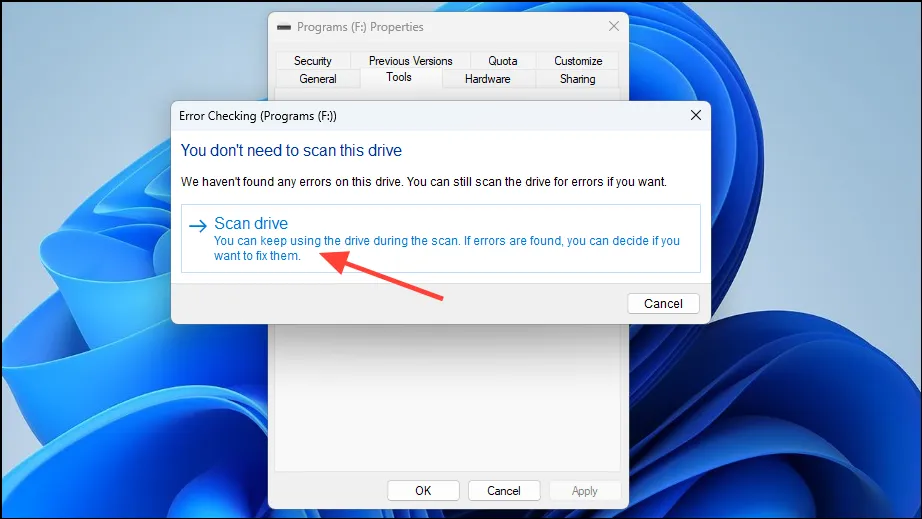
9 pataisymas: atlikite SFC, DISM ir CHKDSK nuskaitymus
„Windows“ sistemos failų patikros (SFC) programa gali nuskaityti jūsų kompiuterį, ar nėra klaidų, ir pabandyti jas ištaisyti.
- Atidarykite meniu Pradėti, įveskite
cmdir spustelėkite „Vykdyti kaip administratorių“.
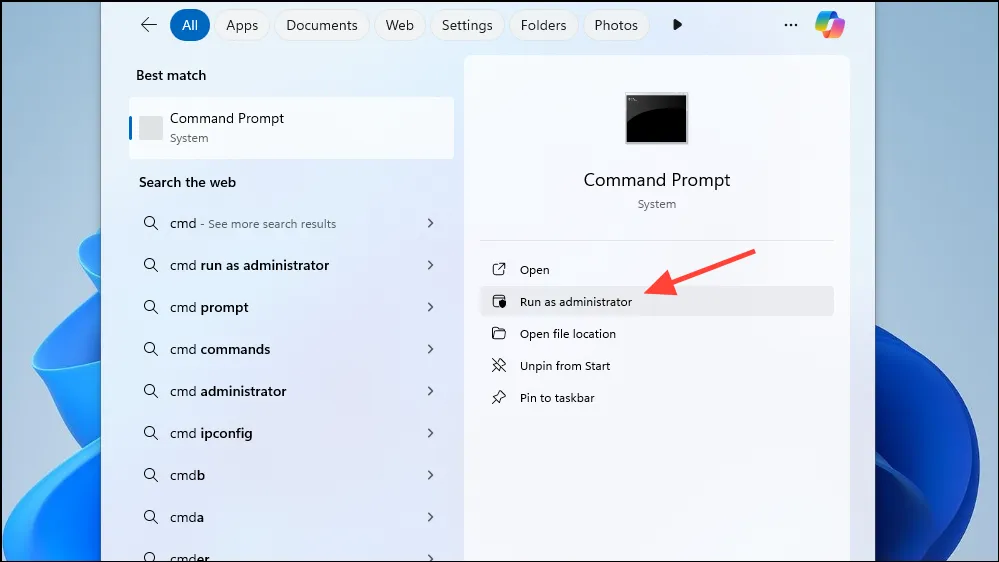
- Kai pasirodys komandų eilutės langas, įveskite
sfc /scannowir paspauskite Enter.
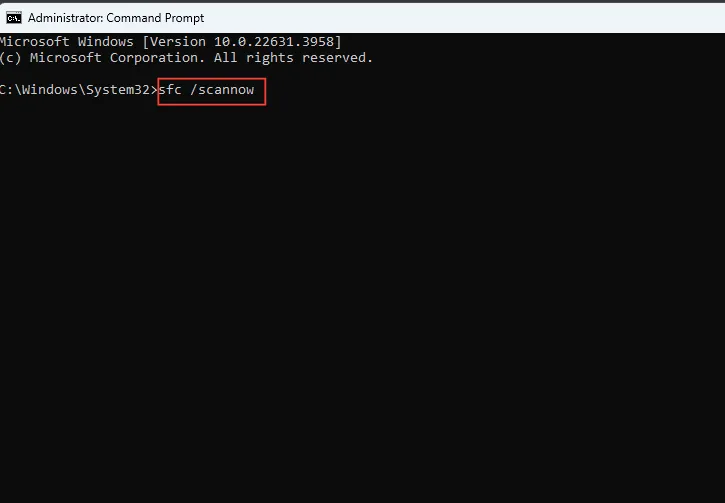
- Palaukite, kol nuskaitymas bus baigtas, tada įveskite
DISM /Online /Cleanup-Image /CheckHealthprieš dar kartą paspausdami klavišą „Enter“.
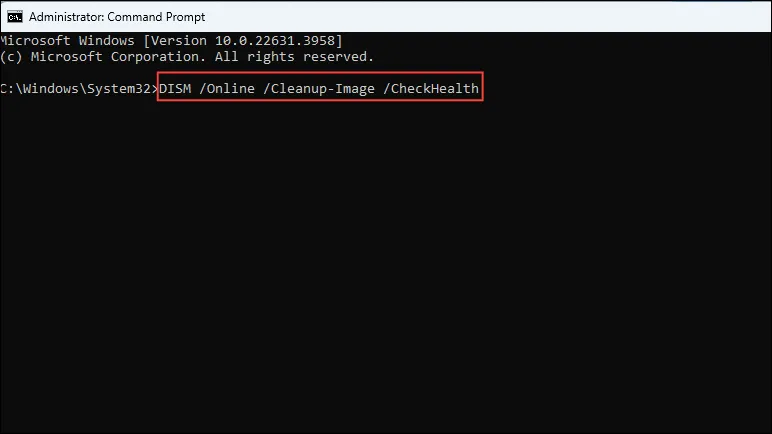
- Tada įveskite
DISM /Online /Cleanup-Image /ScanHealthir dar kartą paspauskite Enter.
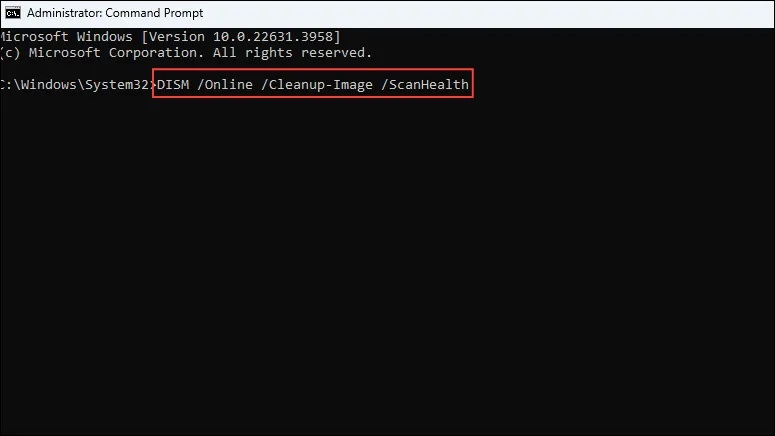
- Galiausiai įveskite
DISM /Online /Cleanup-Image /RestoreHealthir paspauskite klavišą „Enter“.
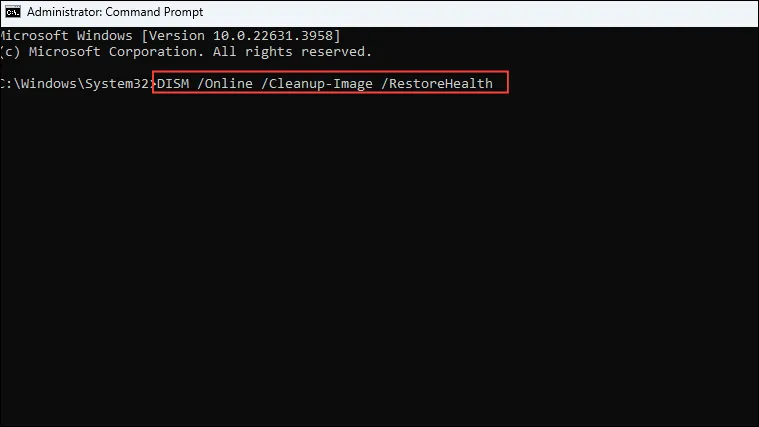
- Kai DISM nuskaitymas bus baigtas, galite atlikti CHKDSK nuskaitymą. Įveskite
chkdsk g: /f /r /xkomandų eilutės langą ir paspauskite Enter. Būtinai pakeiskite „g“ disko raide, kurios negalite pasiekti.
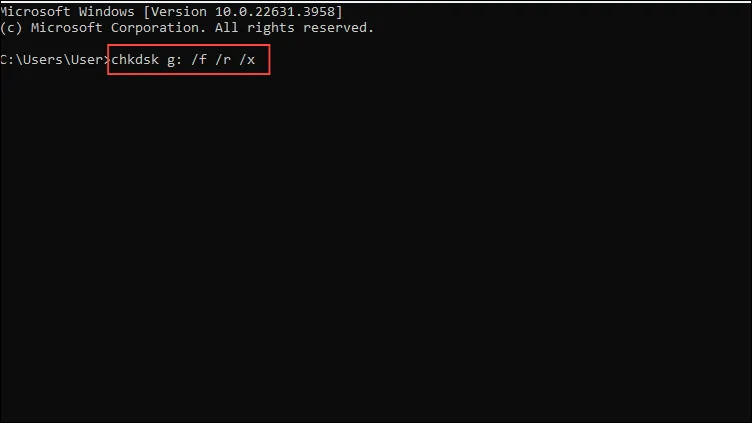
- Palaukite, kol nuskaitymas bus baigtas, tada iš naujo paleiskite kompiuterį.
10 pataisymas: nukopijuokite darbalaukio aplanką į sistemos profilį
- Atidarykite „Windows Explorer“, eikite į „Šis kompiuteris“, tada atidarykite „C“ diską.
- Dukart spustelėkite aplanką „Vartotojai“, kad jį atidarytumėte.
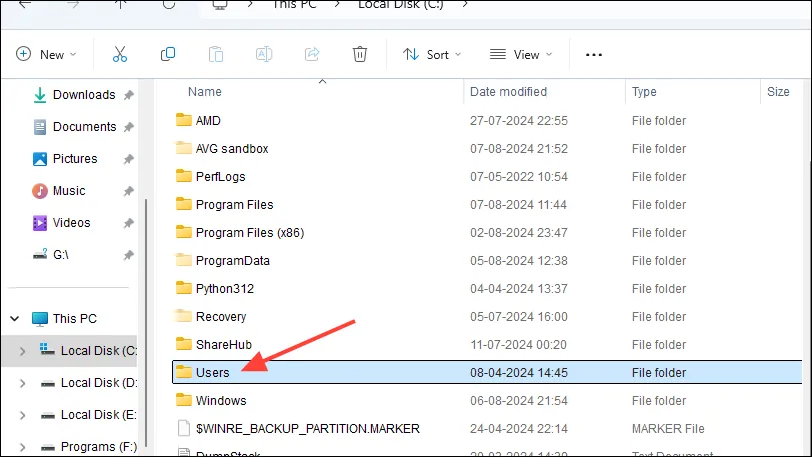
- Aplanke „Vartotojai“ ieškokite aplanko „Numatytasis“. Jei jo nematote, spustelėkite viršuje esantį meniu „Peržiūrėti“, tada eikite į parinktį „Rodyti“ ir spustelėkite „Paslėpti elementai“.
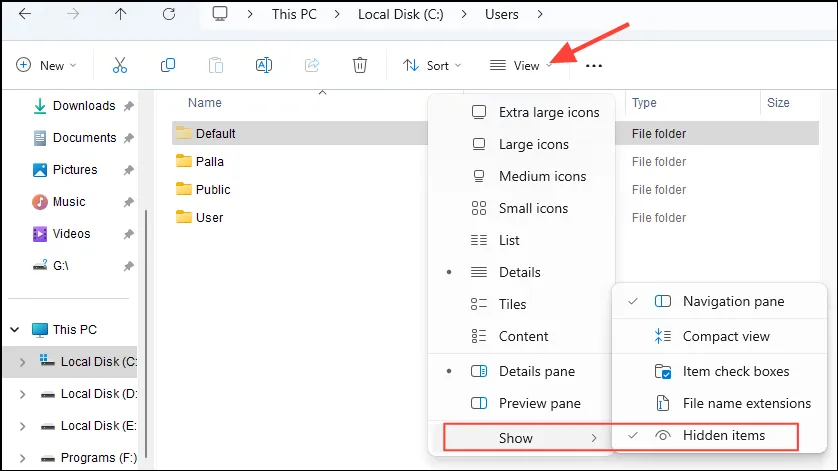
- Kai pamatysite Numatytąjį aplanką, dešiniuoju pelės mygtuku spustelėkite ir nukopijuokite jį, tada perkelkite į šią vietą:
C drive -> windows -> system 32 -> config and then systemprofile. Nukopijavę aplanką, iš naujo paleiskite kompiuterį.
11 pataisymas: pridėkite darbalaukio vietą prie registro
- Atidarykite meniu Pradėti, įveskite
regeditir spustelėkite „Vykdyti kaip administratorių“.
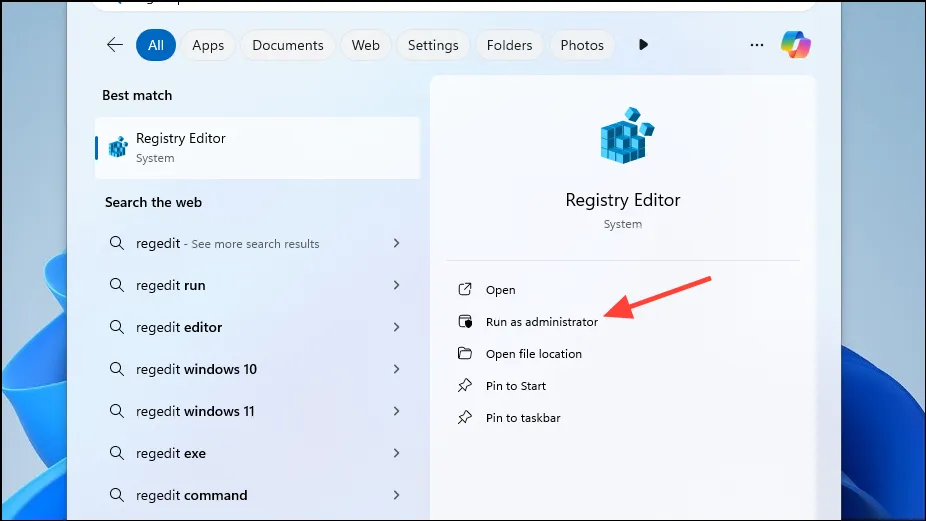
- Į registro rengyklės adreso juostą įklijuokite šį adresą:
HKCU\Software\Microsoft\Windows\CurrentVersion\Explorer\User Shell Foldersir paspauskite Enter.
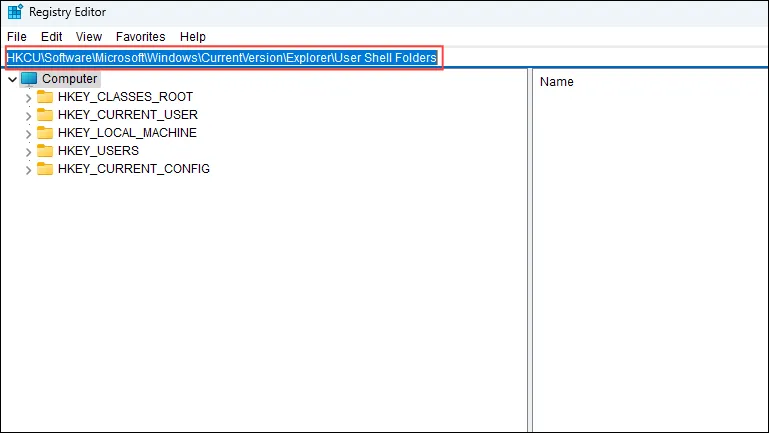
- Dešiniuoju pelės mygtuku spustelėkite kairėje esantį aplanką „Vartotojo apvalkalo aplankai“, tada spustelėkite „Naujas“, tada „Eilutės reikšmė“.
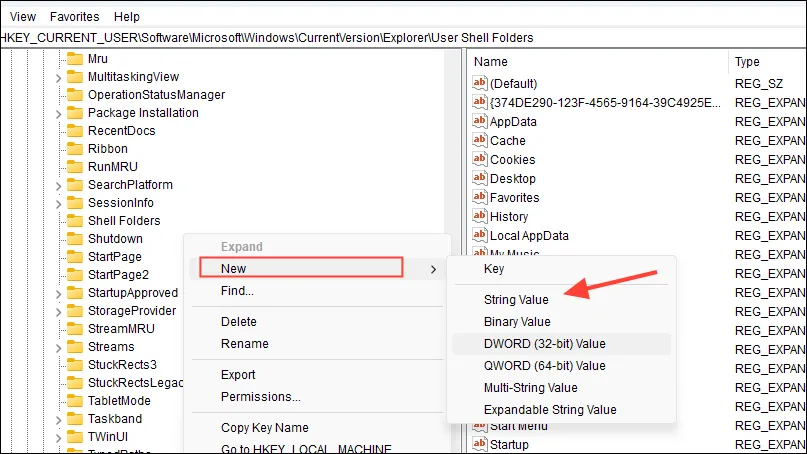
- Įveskite naujos DWORD reikšmės pavadinimą
%USERPROFILE% \Desktop C:\Users\%USERNAME%\Desktopir paspauskite Enter prieš paleisdami kompiuterį iš naujo.
12 pataisymas: iš naujo nustatykite vartotojo teises
- Atidarykite komandų eilutę kaip administratorius ir įveskite
cd/usersir paspauskite Enter.
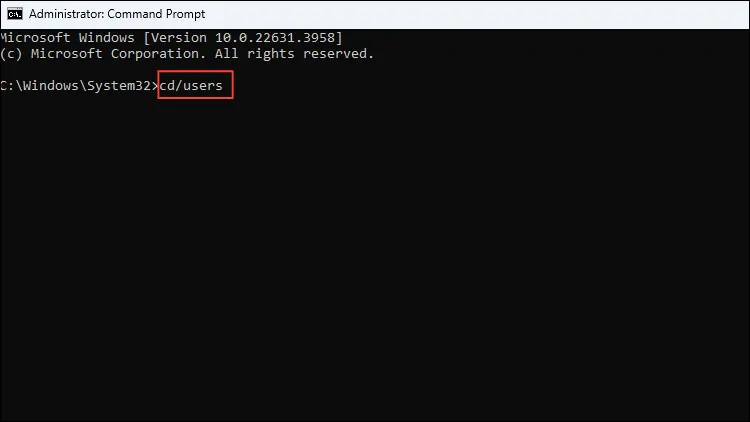
- Atlikite tai
cd/usernameir dar kartą paspauskite Enter. Pakeiskite „naudotojo vardą“ savo „Windows“ paskyros pavadinimu.
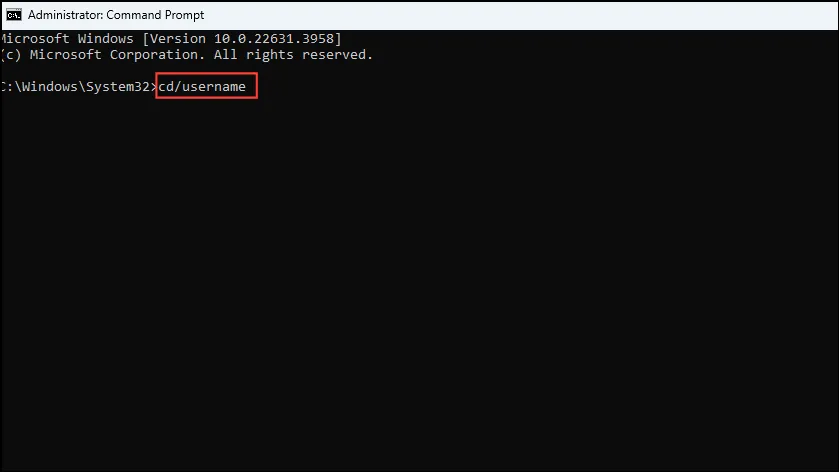
- Tada įveskite
icacts Documents/reset/t/qir paspauskite klavišą „Enter“.
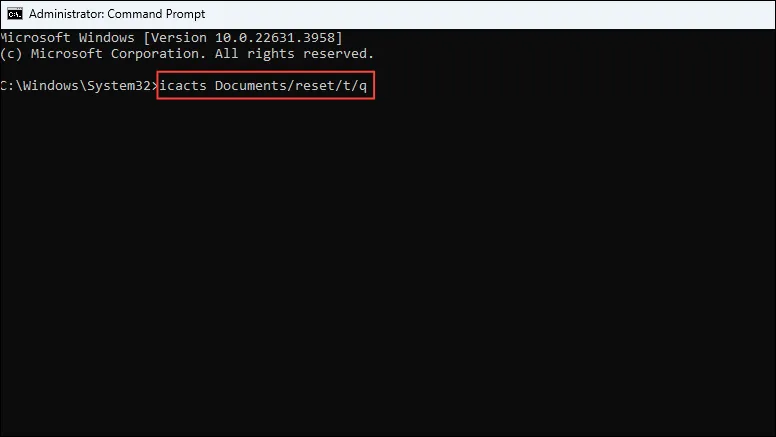
13 pataisymas: iš naujo paleiskite RPC paslaugą
- Atidarykite meniu Pradėti, įveskite
services.mscir spustelėkite „Vykdyti kaip administratorių“.
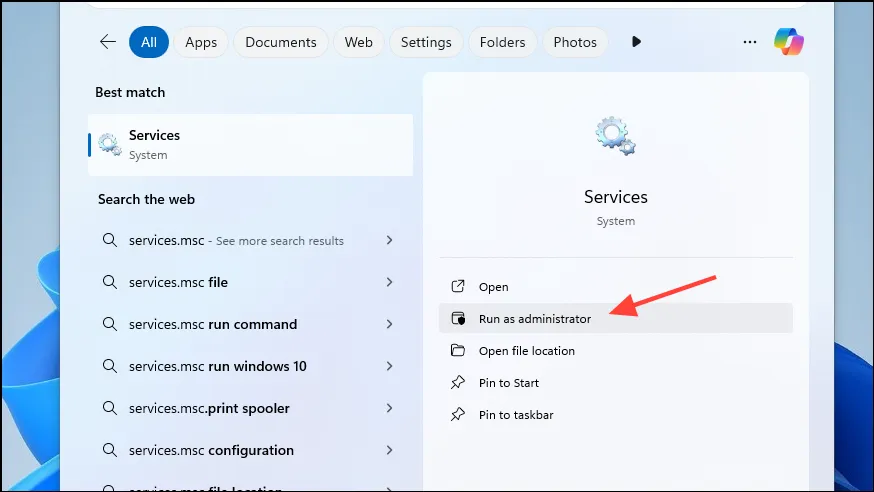
- Ieškokite paslaugos „Remote Procedure Call“ (RPC), spustelėkite ją dešiniuoju pelės mygtuku ir patikrinkite, ar yra parinktis „Paleisti iš naujo“. Jei taip, spustelėkite jį. Jei jis yra pilkas, tai reiškia, kad paslauga veikia tinkamai.
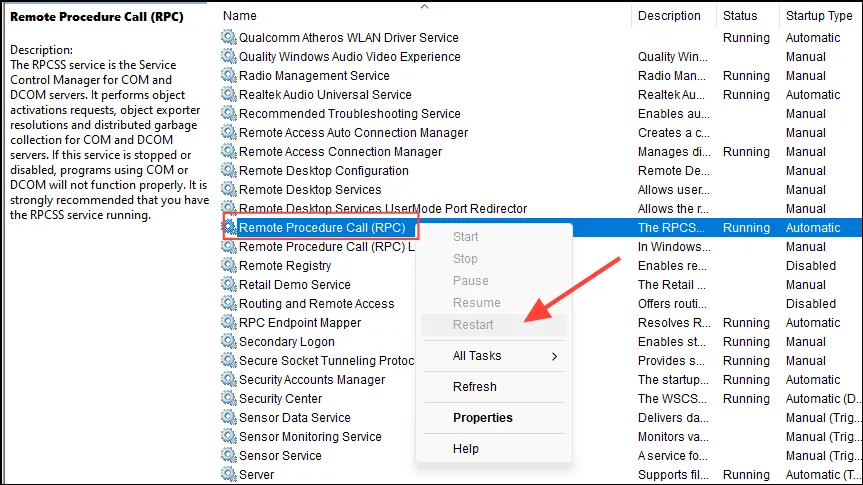
14 pataisymas: įjunkite saugųjį režimą
- Paspauskite ir palaikykite
Shiftklavišą ir iš naujo paleiskite kompiuterį, kad paleistumėte išplėstines parinktis. Arba iš naujo paleiskite kompiuterį irF8pakartotinai paspauskite klavišą. - Ekrane Išplėstinės parinktys spustelėkite parinktį „Paleisties nustatymai“.
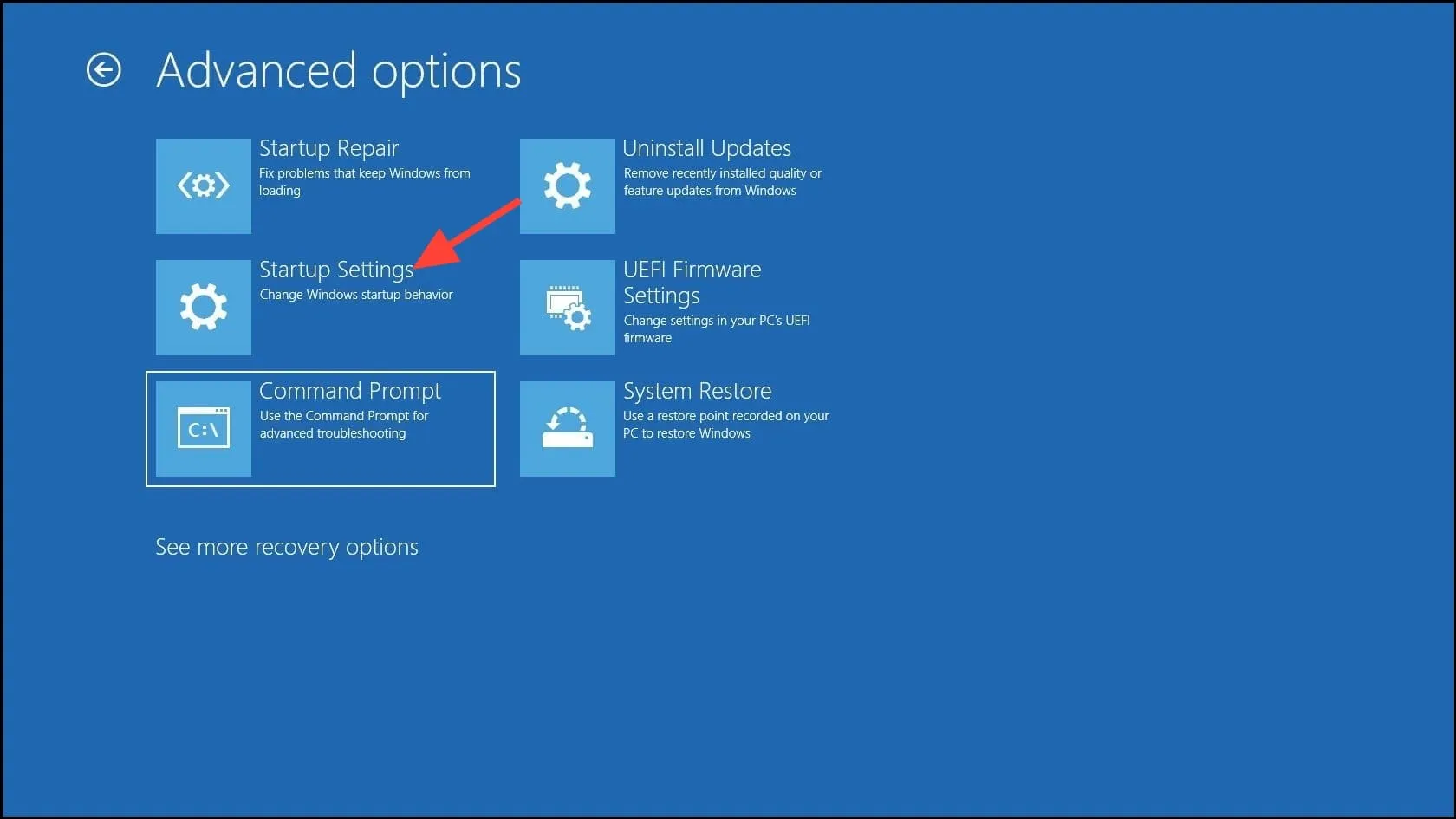
- Paleisties nustatymų puslapyje spustelėkite mygtuką „Paleisti iš naujo“. Kai kompiuteris paleidžiamas iš naujo, paspauskite klavišą,
F4kad paleistumėte į saugųjį režimą. Pabandykite pasiekti aplanką saugiuoju režimu.
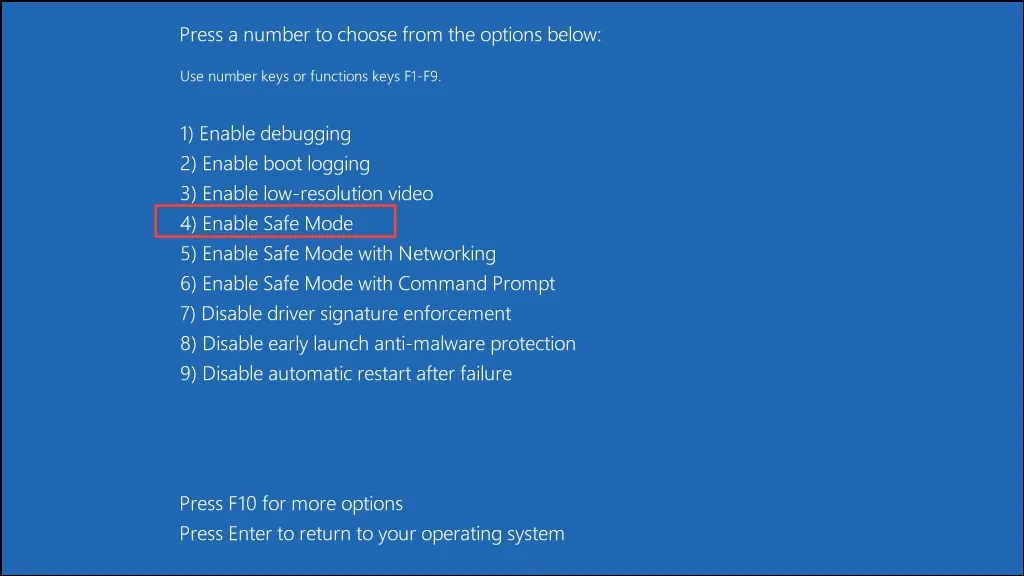
15 pataisymas: atlikite sistemos atkūrimą
Jei negalite išspręsti problemos, apsvarstykite galimybę naudoti sistemos atkūrimą, kad grąžintumėte kompiuterį į laiką, kai aplankas buvo pasiekiamas.
- Atidarykite meniu Pradėti, įveskite
system restoreir spustelėkite „Atkūrimas“.
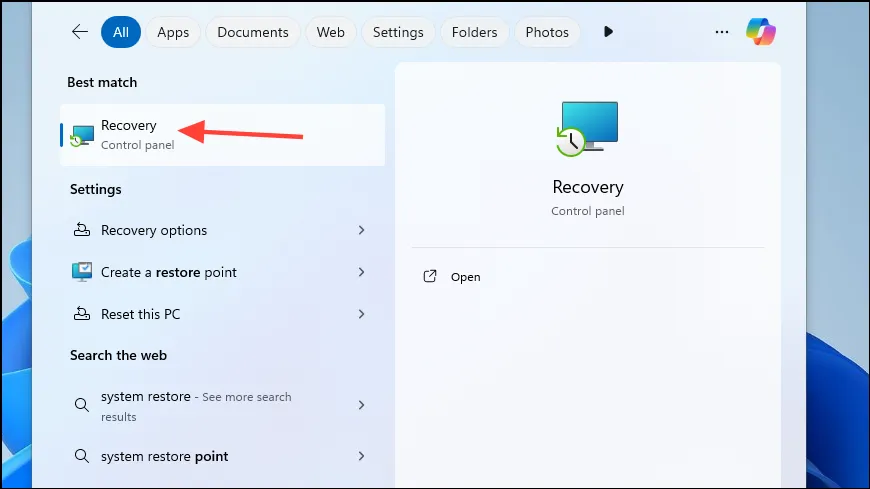
- Pasirodžiusiame valdymo skydelio puslapyje spustelėkite „Atidaryti sistemos atkūrimą“.
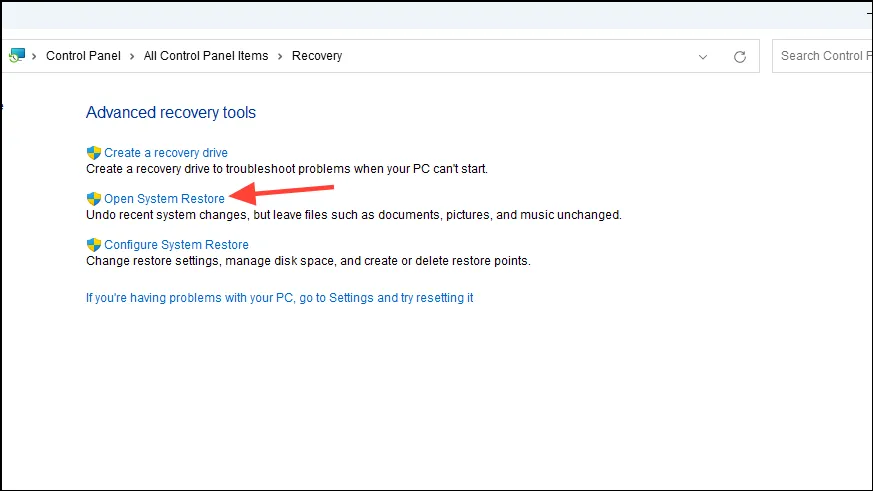
- Atsidarius sistemos atkūrimo programai, spustelėdami galite pasirinkti atkūrimo tašką, kurį norite naudoti. Tada spustelėkite mygtuką „Kitas“.
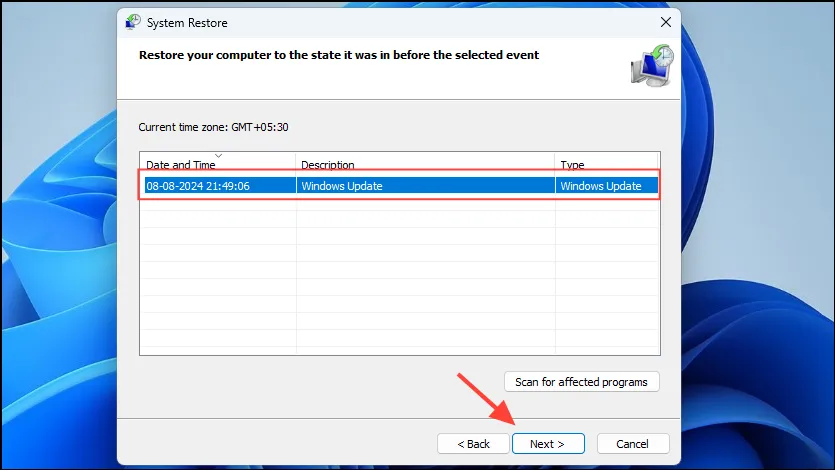
- Galiausiai spustelėkite mygtuką „Baigti“ ir leiskite kompiuteriui paleisti iš naujo. Palaukite, kol ji vėl atsiras, kai klaidos „Vieta nepasiekiama“ nebuvo.
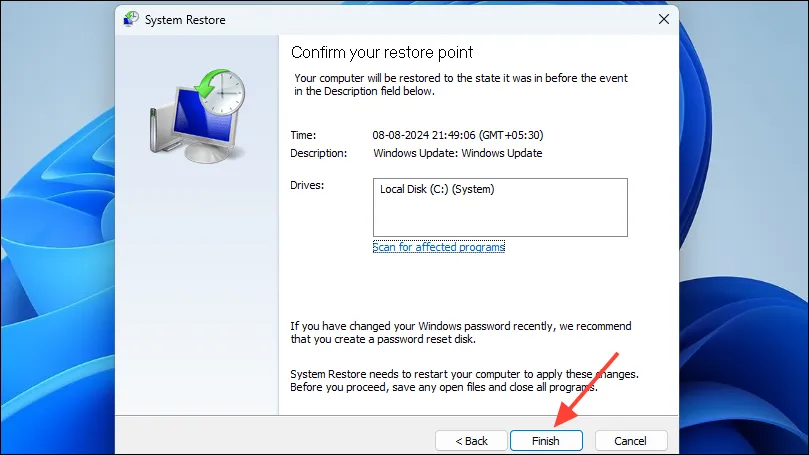
Ką reikia žinoti
- Jei aplanke esantys duomenys, kurių negalite pasiekti, nėra svarbūs, galite pabandyti suformatuoti diską ir pažiūrėti, ar tai padeda.
- Kai aplankui pasiekti naudojate saugųjį režimą, gali tekti pasirinkti parinktį „Saugus režimas su tinklu“, jei aplankas yra tinkle.
- Jei negalite pasiekti aplanko net išbandę aukščiau nurodytus būdus, galite pabandyti atkurti duomenis toje vietoje naudodami duomenų atkūrimo įrankius.


Parašykite komentarą